Androidデバイスのセキュリティはますます強化されています。それに伴い、デバイスのロックを解除するためのパスワードを忘れた場合、パスワードを回復することは非常に困難になっています。以下に、パスワードを忘れた場合にAndroidスマートフォンのロックを解除する2つの方法をご紹介します。
Googleアカウントを使用する
パスワードを忘れてしまったが、デバイス上で Google アカウントにまだログインしている場合は、次の手順でロックを解除できます。
ロック解除画面で「パスワードを忘れた場合」をクリックします。(パスワードを複数回間違えると、「パスワードを忘れた場合」という行が表示されます。)この時、デバイスにGoogleアカウント情報の入力セクションが表示されます。ここに正しいGoogleアカウントのログイン情報とパスワードを入力してください。「OK」をクリックします。
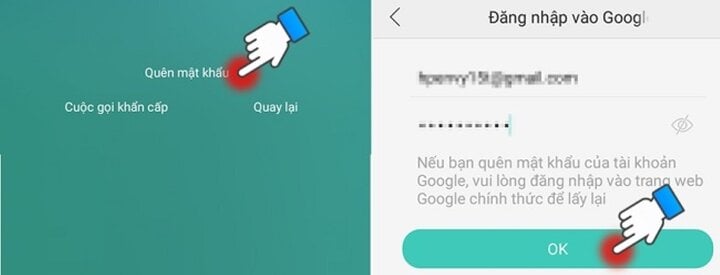
画面ロック解除パスワードの設定状況が表示されます。画面ロック解除モードをオフにするだけで、携帯電話のロックが解除され、ロック解除パスワードの入力は不要になります。
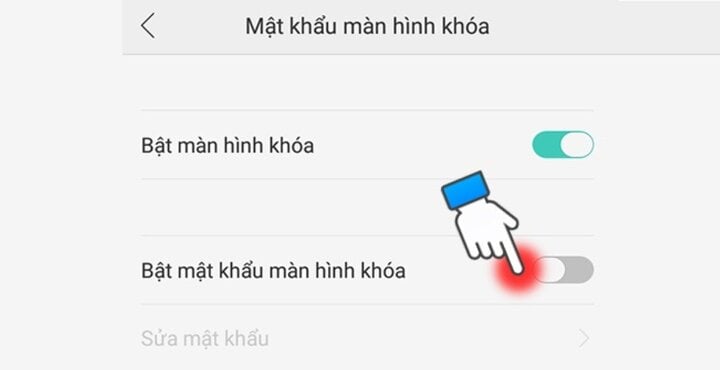
工場出荷時設定にリセットしてAndroidスマートフォンのロックを解除する
スマートフォンが元のGoogleアカウントにログインしていない場合、またはGoogleのパスワードを忘れてしまった場合は、工場出荷時設定にリセットする必要があります。これはAndroidスマートフォンのロックを解除できる最後の方法です。工場出荷時設定にリセットすると、デバイス内のすべてのデータが消去されます。そのため、実行する前に十分に検討する必要があります。
Samsungの携帯電話を工場出荷時設定にリセットする
Samsung の携帯電話の場合、工場出荷時の設定を復元する手順は次のとおりです。
方法 1: 「設定」に移動し、「一般管理」を選択して、「削除」を選択し、「工場出荷時の設定に戻す」を選択して、「デバイスをリセット」をクリックします。
方法2:デバイスの電源をオフにし、「電源ボタン + ホームボタン + 音量アップボタン」を同時に押します。「データ消去/工場出荷時設定へのリセット」を選択し、「はい」を選択してから、「今すぐシステムを再起動」を選択します。
OPPO、Realmeのスマートフォンを工場出荷時の設定に復元する
OPPO、Realme の電話の場合、「音量を下げる」キーと「電源」キーを押したままにして、「英語」言語を選択し、「データの消去」を選択して「すべてのデータとリムーバブルアプリケーションを消去」をクリックし、「OK」を押して「再起動」と「OK」を選択して完了します。
工場出荷時の設定に復元すると、お使いの携帯電話は元の状態に戻ります。画面ロック解除パスワードデータを含むすべてのデータが消去されます。その後、最初から再インストールしてご使用ください。
上記は、Androidでパスワードを忘れた場合にスマートフォンのロックを解除する方法です。このような状況に遭遇した場合は、すぐにこの手順を実行してデバイスのロックを解除してみてください。
カーン・ソン(合成)
[広告2]
ソース










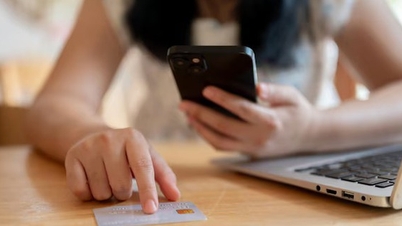


















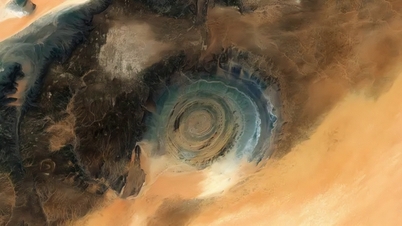













































































コメント (0)